当前位置:首页 > 帮助中心 > 大白菜重装系统方法,大白菜装机教程
大白菜重装系统方法,大白菜装机教程
日期:2023-05-17 | 时间:14:43
重装操作系统是解决电脑出现各种问题的一种常见方法。大白菜重装系统是一款非常好用的工具,它能够快速、简便地帮助用户重装电脑系统。如果你的电脑出现了各种问题,例如系统运行缓慢、频繁死机、病毒感染等,那么使用大白菜重装系统就是一个不错的选择。本文将会详细介绍如何使用大白菜重装系统方法,让你的电脑重获新生,快来学习吧。
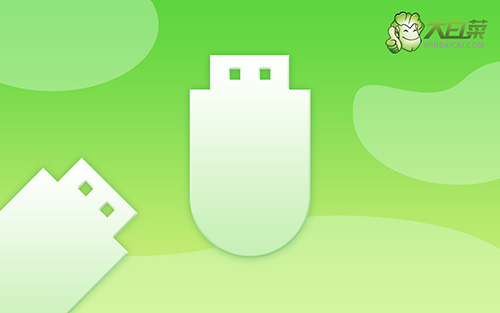
大白菜装机教程
一、制作大白菜u盘
1、将U盘接入电脑后,下载大白菜U盘启动盘制作工具压缩包备用。

2、进入U盘启动盘制作界面后,选中u盘,默认设置,点击一键制作成usb启动盘。

3、为了避免意外,建议保存安装所用的系统镜像至U盘启动盘中。

二、启动大白菜u盘
1、除了bios快捷键之外,你还可以选择使用u盘启动快捷键来设置,操作还是比较简单的。

2、将u盘启动盘接入电脑,如图所示,通过u盘启动快捷键设置,电脑将会读取u盘数据启动。

3、在大白菜主菜单界面,我们只需要选中【1】并按下回车即可。

三、大白菜u盘重装系统
1、重装系统操作不难,在一键装机界面中,找到系统镜像,勾选C盘,即可点击“执行”。

2、弹出一键还原页面后,无需设置,默认相关选项,直接点击“是”进入下一步。

3、在系统安装界面中,勾选重启的选项,等待电脑第一次重启时,拔掉u盘启动盘。

4、在大白菜进行系统部署阶段,电脑还会多次重启,无需理会,直至安装win7系统成功。

通过本文的介绍,相信你已经了解大白菜重装系统方法了。无论你是因为系统运行缓慢、频繁死机、病毒感染等原因需要重装系统,还是只是为了给电脑清理一下系统垃圾,大白菜重装系统都是一个非常好用的工具。它操作简单,功能强大,能够帮助你快速解决各种电脑问题。

